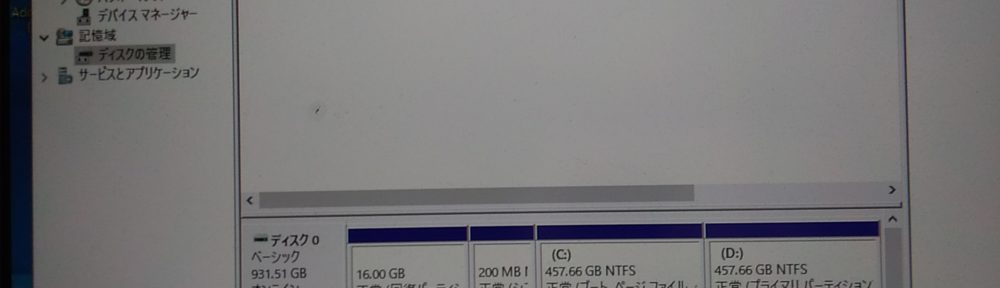データ消去の方法として、リカバリが簡単にデータ復旧できることはもう常識です。
処分したいデスクトップパソコンからハードディスクを取り出して、Windows10のパソコンに「つなが〜るKIT USB light」で接続。

今回はWindows標準のコマンド「diskpart」を試してみました。
コマンドプロンプトを管理者権限で起動
c:/>diskpart
・・・
DISKPART> list disk (ディスクを確認)
ディスク 状態 サイズ 空き ダイナ GPT
### ミック
———— ————- ——- ——- — —
ディスク 0 オンライン 931 GB 0 B
ディスク 1 オンライン 74 GB 1024 KBDISKPART> select disk 1 (ディスクを選択)
ディスク 1 が選択されました。
DISKPART> list disk (選択されたディスク*を確認)
ディスク 状態 サイズ 空き ダイナ GPT
### ミック
———— ————- ——- ——- — —
ディスク 0 オンライン 931 GB 0 B
* ディスク 1 オンライン 74 GB 1024 KBDISKPART> list partition(ディスクのパーティションを確認)
Partition ### Type Size Offset
————- —————— ——- ——-
Partition 1 プライマリ 68 GB 31 KB
Partition 2 OEM 6142 MB 68 GBDISKPART> clean all(ディスクを削除し、全ディスクに0データを書き込む)
DiskPart はディスクを正常にクリーンな状態にしました。

80GBのディスクで2時間超え、1TBのディスクでは1日以上放置したので、正確に測定不可。